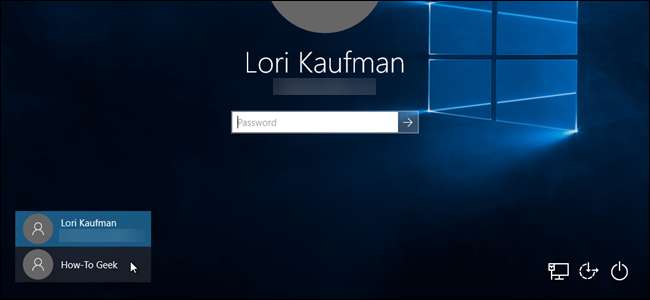
Wenn Sie mehrere Benutzerkonten auf Ihrem Computer haben, ist es möglicherweise ärgerlich, bei jedem Start des Computers auf das Symbol für Ihren Benutzernamen klicken zu müssen. Um dieses Problem zu beheben, können Sie ein Benutzerkonto mit einem Registrierungs-Hack ausblenden.
Wenn Sie nicht der einzige tatsächlich aktive Benutzer im System sind, sollten Sie die anderen Benutzerkonten nicht wirklich ausblenden, obwohl Sie dies könnten Stellen Sie Ihr Hauptkonto so ein, dass es sich automatisch anmeldet und dann verwenden Sie die Benutzerfunktion wechseln nur wenn nötig.
HINWEIS: Sie können nur ausblenden lokale Windows-Konten , nicht Microsoft-Konten. Wenn Sie jedoch ein Microsoft-Konto wirklich ausblenden und nicht löschen möchten, können Sie dies tun Setzen Sie Ihr Windows 10 Microsoft-Konto auf ein lokales zurück .
Diese Optimierung ist am nützlichsten, wenn Sie zusätzliche Benutzerkonten für die Dateifreigabe oder andere Zwecke eingerichtet haben.
VERBUNDEN: So melden Sie sich in Windows 8 und 10 ab
Standardwarnung: Der Registrierungseditor ist ein leistungsstarkes Tool, dessen Missbrauch Ihr System instabil oder sogar funktionsunfähig machen kann. Dies ist ein ziemlich einfacher Hack. Solange Sie sich an die Anweisungen halten, sollten Sie keine Probleme haben. Wenn Sie noch nie damit gearbeitet haben, sollten Sie darüber nachdenken, darüber zu lesen Verwendung des Registrierungseditors bevor Sie anfangen. Und auf jeden Fall Sichern Sie die Registrierung (und dein Computer !) bevor Sie Änderungen vornehmen.
Bevor Sie die Registrierung ändern, überprüfen wir den genauen Namen der Benutzer, die Sie ausblenden möchten. Eine schnelle Möglichkeit, dies zu tun, besteht darin, Windows + R auf Ihrer Tastatur zu drücken und einzugeben
netplwiz
in der Open Box. Klicken Sie dann auf "OK".
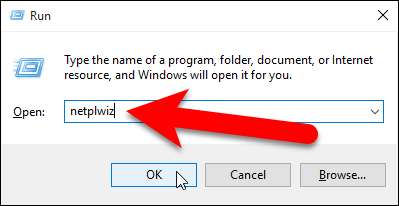
Stellen Sie im Dialogfeld Benutzerkonten sicher, dass die Registerkarte Benutzer aktiv ist. Suchen Sie in der Liste "Benutzer für diesen Computer" den genauen Namen der Benutzer, die Sie ausblenden möchten. Klicken Sie auf oder auf "Abbrechen", um das Dialogfeld zu schließen, da Sie hier keine Änderungen vornehmen.
VERBUNDEN: So erstellen Sie ein neues lokales Benutzerkonto in Windows 10
HINWEIS: Sie können feststellen, ob es sich bei einem Konto in der Liste Benutzer für diesen Computer um ein lokales Konto handelt, indem lokale Konten unter dem Namen aufgelistet werden, den Sie dem Konto bei Ihrer Eingabe gegeben haben hat es geschaffen . Microsoft-Konten werden nach der E-Mail-Adresse des Kontos aufgelistet.
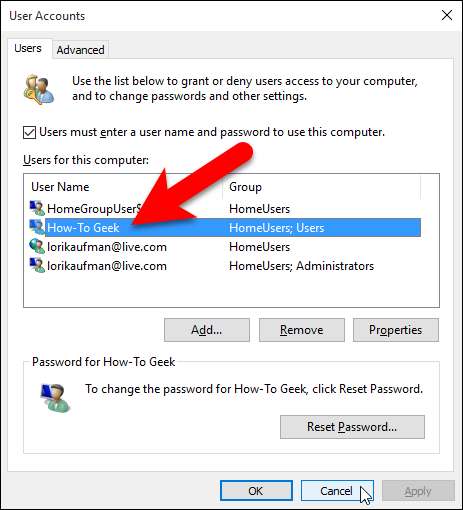
Nachdem Sie den Namen der Benutzer kennen, die Sie ausblenden möchten, optimieren wir die Registrierung, um sie auszublenden. Öffnen Sie den Registrierungseditor, indem Sie auf Start klicken und eingeben
regedit
. Drücken Sie die Eingabetaste, um den Registrierungseditor zu öffnen, oder klicken Sie unter Beste Übereinstimmung auf regedit.
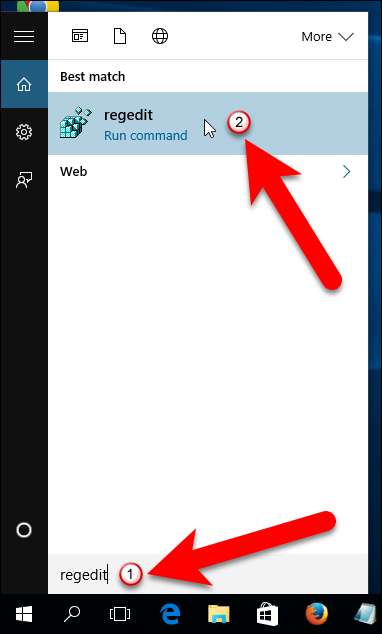
Verwenden Sie im Registrierungseditor die linke Seitenleiste, um zum folgenden Schlüssel zu navigieren:
HKEY_LOCAL_MACHINE \ SOFTWARE \ Microsoft \ Windows NT \ CurrentVersion \ Winlogon
Erstellen Sie einen neuen Schlüssel unter dem Winlogon-Schlüssel, indem Sie mit der rechten Maustaste auf den Winlogon-Schlüssel klicken und dann im Popup-Menü Neu> Schlüssel auswählen.
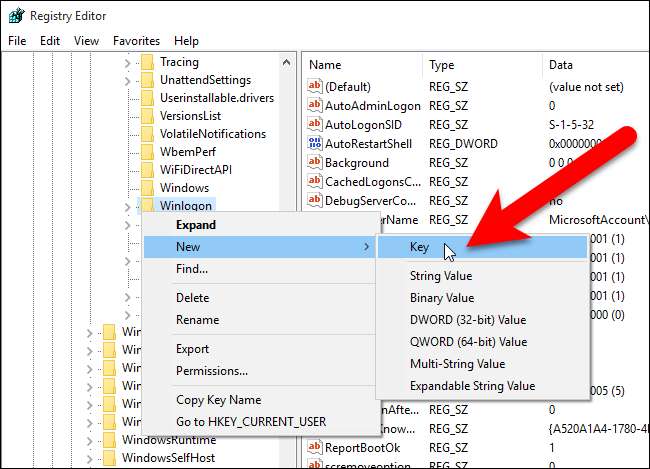
Nennen Sie den neuen Schlüssel "SpecialAccounts".
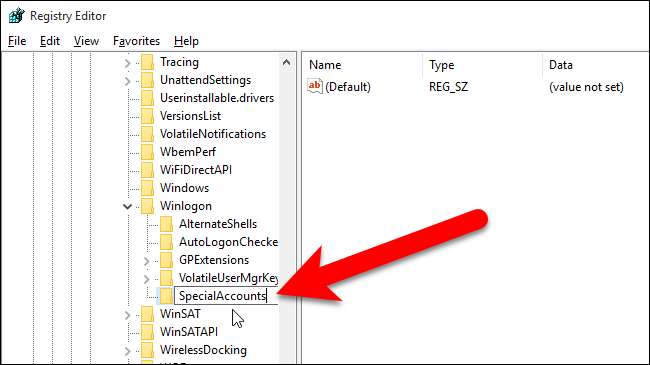
Als Nächstes erstellen wir einen weiteren neuen Schlüssel, diesmal unter dem neu erstellten
Sonderkonten
Schlüssel. Klicken Sie mit der rechten Maustaste auf
Sonderkonten
Taste und wählen Sie erneut Neu> Taste.
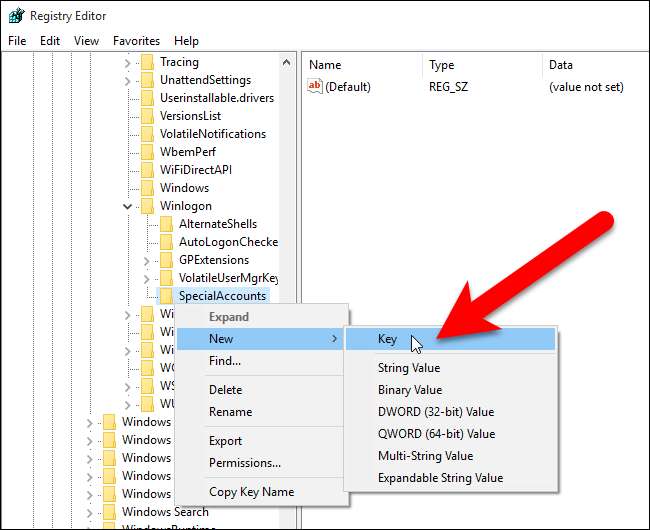
Nennen Sie diesen Schlüssel "UserList".
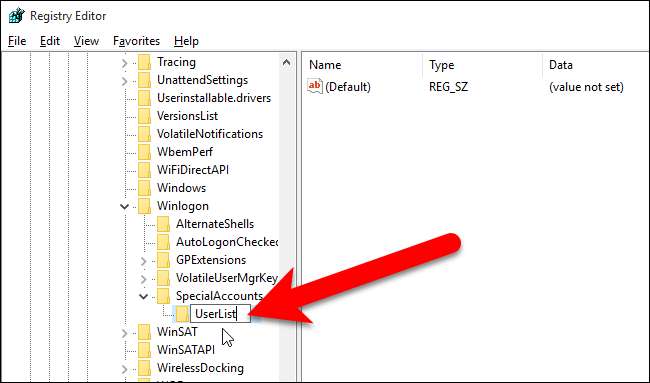
Jetzt werden wir einen neuen Wert in der
Benutzerliste
Schlüssel. Wähle aus
Benutzerliste
Klicken Sie mit der rechten Maustaste in den rechten Bereich und wählen Sie Neu> DWORD-Wert (32-Bit).
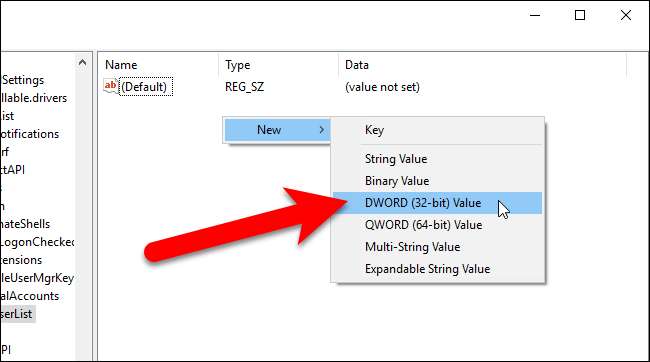
Geben Sie diesem Wert den Namen des Benutzerkontos, das Sie ausblenden möchten, und erstellen Sie dann einen neuen DWORD-Wert (32-Bit) für jedes zusätzliche Benutzerkonto, das Sie ausblenden möchten.
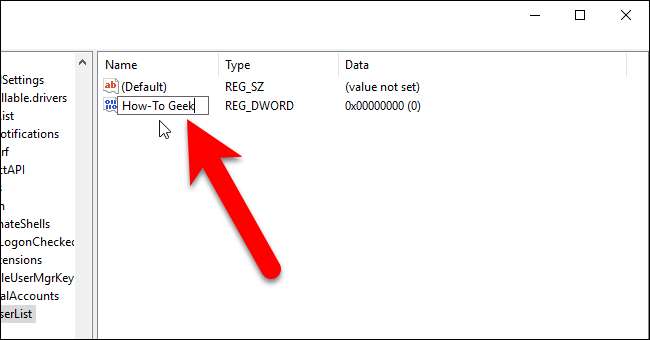
Stellen Sie für jeden von Ihnen erstellten Wert sicher, dass der Datenwert Null (0) ist.
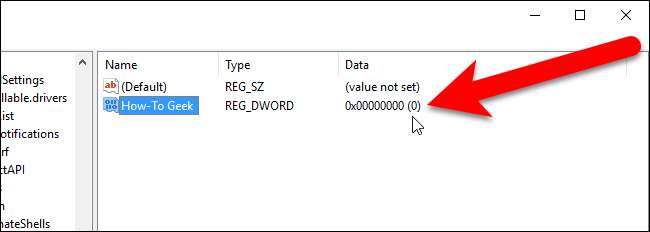
Wenn der Datenwert aus irgendeinem Grund nicht Null ist, doppelklicken Sie im rechten Bereich auf den Wertnamen und geben Sie im Dialogfeld DWORD-Wert (32-Bit-Wert bearbeiten) im Feld Wert den Wert 0 ein. OK klicken".
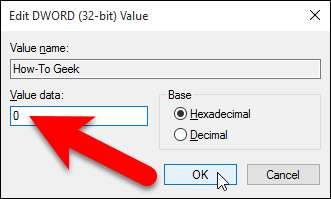
Gehen Sie zu Datei> Beenden, um den Registrierungseditor zu schließen.
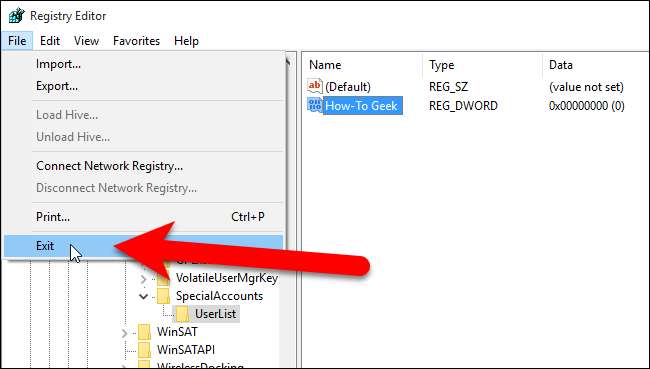
Melden Sie sich von Ihrem Windows-Konto ab, indem Sie das Startmenü öffnen, auf Ihren Benutzernamen in der oberen linken Ecke klicken und "Abmelden" auswählen.
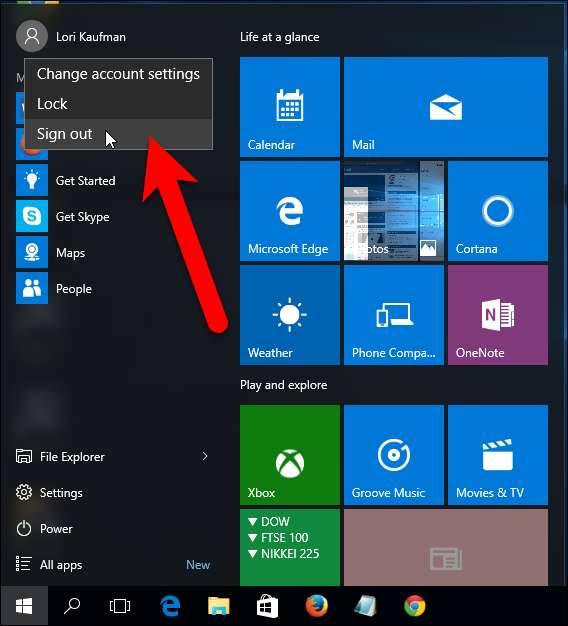
In der unteren linken Ecke des Anmeldebildschirms sind keine weiteren Benutzer aufgeführt.
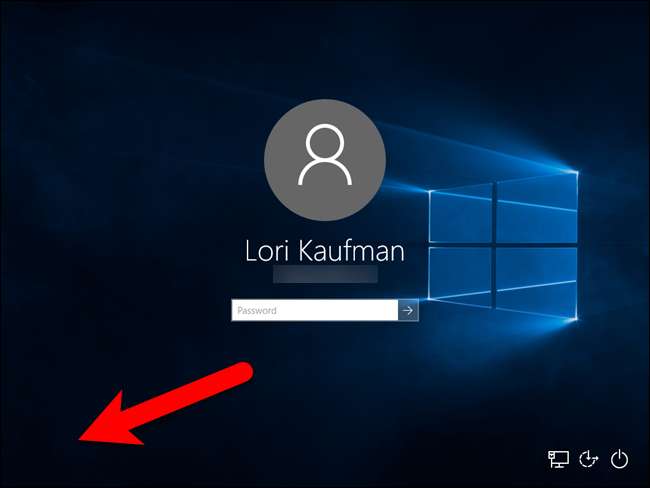
HINWEIS: Stellen Sie sicher, dass Sie Ihr letztes Administratorkonto mit dieser Optimierung nicht ausblenden. Andernfalls können Sie sich nicht mehr als Administrator anmelden.
Zu diesem Zeitpunkt sollte das Benutzerkonto vollständig von überall verborgen sein. Wenn Sie das Konto erneut anzeigen möchten, öffnen Sie den Registrierungseditor und ändern Sie den Wert für den Benutzernamen rechts, den Sie erneut anzeigen möchten, in 1. Wenn Sie alle Benutzerkonten erneut auf dem Anmeldebildschirm anzeigen möchten, können Sie dies tun Löschen Sie einfach den SpecialAccounts-Schlüssel. Der UserList-Schlüssel und alle Benutzernamenwerte, die Sie als Werte im UserList-Schlüssel hinzugefügt haben, werden ebenfalls gelöscht.
Beachten Sie, dass Sie, wenn Sie ein Benutzerkonto mit diesem Registrierungs-Hack ausblenden, nicht einmal das Menü Benutzer wechseln im Startmenü verwenden können, um zu diesem Benutzerkonto zu gelangen, und das Konto auch in der UAC-Dialogaufforderung ausgeblendet wird. die Systemsteuerung und sogar über die Einstellungen-App.
VERBUNDEN: Alle Funktionen, für die ein Microsoft-Konto in Windows 10 erforderlich ist
Wenn Sie entscheiden möchten, ob ein Konto ein Microsoft-Konto oder ein lokales Konto sein soll, Hier finden Sie eine Liste aller Funktionen, für die ein Microsoft-Konto unter Windows 10 erforderlich ist So können Sie entscheiden, ob Sie Zugriff auf diese Funktionen benötigen. Wir haben auch besprochen, wie es geht Einrichten und Konfigurieren von Benutzerkonten unter Windows 10 .







